Нічого зайвого: як повністю почистити комп’ютер, щоб прискорити його роботу

Якщо ваш ПК або ноутбук почав повільно працювати або давати збої, це не завжди привід купувати новий. Істотні поломки і застарілу операційної системи, складно відремонтувати без допомоги фахівців із сервісного центру. Однак, існує безліч причин підвисання комп’ютера, які можна усунути самостійно. Чому комп починає «виснути», як правильно за ним доглядати, як почистити гаджет від сміття, шкідливих вірусів, всіх непотрібних і старих файлів та іншого мотлоху щоб прискорити його роботу — читайте далі.
Причини повільної роботи комп’ютера і методи його прискорення
Пил
Найбанальніша причина, через яку комп’ютер може гальмувати — пил всередині системного блоку стаціонарного комп’ютера або ноутбука. Для того, аби уникнути накопичення сміття в техніці, необхідно працювати в добре провітрюваному приміщенні, яке систематично прибирається, плюс раз на 2-3 місяці техніку потрібно пилососити. Вимкніть комп’ютер і дайте йому хоча б півгодини охолонути. Після цього зніміть захисну кришку, поставте пилосос на найнижчу потужність і акуратно його пропилососьте. Також можна використовувати серветки для моніторів і спеціальні аерозолі. Засоби для чистки техніки можна придбати на Покупоні з кешбеком.

Перегрів
Пил також може стати однією з причин перегріву техніки. Через підвищення температури процесора можуть виникати різні збої в роботі комп’ютера: зависання програм, сегментація зображення, неадекватна робота клавіатури і мишки, раптове вимкнення. Про те, як самому перевірити температуру процесора і про доступні способи його охолодження при перегріві, читайте в нашій окремій статті. Якщо ж ви вже точно знаєте, що проблеми в роботі комп’ютера пов’язані з перегрівом, пропонуємо підібрати систему охолодження з кешбеком на Покупоні.
Віруси
Відкриваючи невідомі файли або завантажуючи їх на свій комп’ютер з інтернету, а також використовуючи чужі флешки, де може виявитися потенційно заражена програма, ви провокуєте потрапляння на ваш комп’ютер шкідливих файлів. Боротися з ними можна за допомогою антивірусу. Найкраще встановити ліцензійну версію антивіруса. Вона набагато надійніша і постійно оновлюється автоматично, що дозволяє позбутися небажаних файлів і нових версій вірусів.

Недостатньо оперативної пам’яті
Як правило, при роботі з комп’ютером, ви одночасно використовуєте не одну, а кілька програм. Кожна програма вимагає місця у тимчасовому сховищі, щоб зберігати інформацію на період виконання завдання. Таким сховищем виступає ОЗУ — оперативний запам’ятовуючий пристрій. Коли програми «зжирають» всю оперативну пам’ять, комп’ютер починає гальмувати. Для прискорення необхідно збільшити ОЗУ — купити і встановити новий модуль з великим об’ємом або використовувати зовнішні карти пам’яті. Якщо ви зіткнулися з такою проблемою, скористайтеся вигідними пропозиціями на ОЗУ і карти пам’яті для різних пристроїв від Покупона з кешбеком.
Занадто багато автозагрузок
Якщо у вас виникають проблеми при включенні комп’ютера — він занадто довго завантажується, найбільш ймовірно, що причина в автозавантаженнях — програмах, які автоматично запускаються з включенням комп’ютера. Багато з них продовжують працювати у фоновому режимі, навіть якщо ви їх не використовуєте, що перевантажує ОЗУ. Щоб перевірити, які файли стоять в автозавантаження Віндовс (Windows) наведіть мишку на Панель завдань і натисніть правою клавішею. У списку оберіть Диспетчер задач і відкрийте його. Натисніть на вкладку «Автозавантаження» і перевірте перелік програм у списку — вимкніть автозавантаження непотрібних програм і додатків, крім тих, які відповідають за коректну роботу комп’ютера.
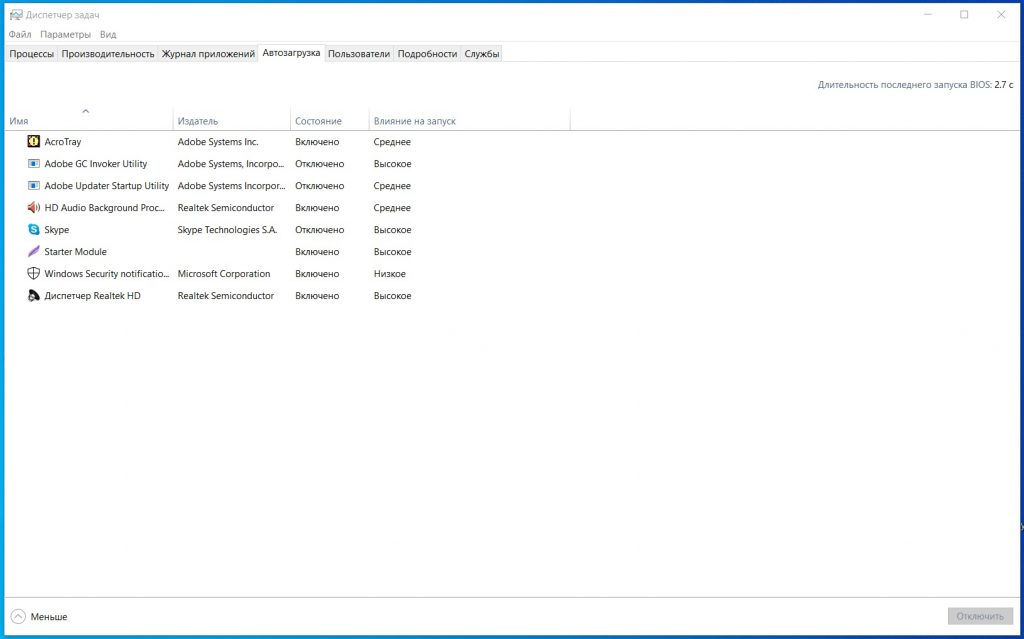
Заповнене місце на жорсткому диску
Найрозповсюдженіша причина повільної роботи комп’ютера — нестача пам’яті на жорсткому диску. Найчастіше це пов’язано з накопиченням непотрібної інформації, програм, реклами і т.п. Багато файлів завантажуються з мережі автоматично, наприклад, при відкриванні спливаючих рекламних вікон. Ви навіть можете не знати про них, в той час, як вони переповнюють пам’ять вашого ПК, ноутбука, планшета або смартфона. Як вибрати ноутбук або смартфон під ваші потреби, щоб оперативна пам’ять не закінчувалася надто швидко, але при цьому не переплатити, читайте в окремих тематичних статтях перед покупкою.
Способи позбутися старих зайвих файлів, реклами і непотрібного мотлоху на комп’ютері або ноутбуці:
- Чистити систему вручну — найпростіший спосіб. Порийтеся в папках, куди давно не заглядали і подумайте, чи дійсно вам потрібна гра, в яку вже два роки не грали, файли і програми з позаминулої роботи і фото з маминого корпоративу, які вона один раз подивилася і більше не буде. Якщо ні — сміливо їх видаляйте, а потім не забудьте очистити Корзину. Встановіть собі за правило робити таку процедуру хоча б раз на півроку.
- Систематичне очищення від тимчасових файлів. Для того, щоб видалити інформацію, яка накопичується під час роботи з програмами, особливо в інтернеті, необхідно зайти на локальний диск (найчастіше диск С), знайти папку Windows і в папці Temp видалити всі файли, що використовувалися до поточного дня. Видалити файли cookie можна в налаштуваннях вашого браузера, шукайте розділ «Особисті дані» або «Налаштування».
- Використовувати інструменти для очищення дисків. Додаток з очищення дисків вже вбудовано в операційну систему. У Windows 7 вам необхідно зайти в меню Пуск — Всі програми — Стандартні — Службові — Система і безпека — Адміністрування — Звільнення місця на диску. У Windows 8 і Windows 10 найпростіший спосіб відкрити програму — натиснути Пошук в меню Пуск і ввести «Очищення диска». Програма проведе аналіз і виведе на екран пропозиції про видалення файлів. Вам залишиться вибрати, що видалити, а що залишити.
- Крім вбудованих програм для чищення, існують і зовнішні, які можна скачати і використовувати. Наприклад, безкоштовні CCleaner, Clean Master або Glary Utilities, які дозволяють швидко виявити і прибрати невикористовувані або шкідливі файли і програми, управляти автозавантаженням, також їх можна використовувати для перевстановлення програм. Вони підходять для Windows, MacOS і Android. У таких програм тільки один недолік — щоб їх скачати вже потрібно мати достатньо місця на жорсткому диску.
- Провести дефрагментацію диска. По суті дефрагментація змінює положення інформації на диску з метою оптимізації його роботи. Можна використовувати вбудовану функцію дефрагментації: Мій комп’ютер — клікаєте правою кнопкою миші по диску, роботу якого хочете оптимізувати — Властивості — Сервіс — Оптимізація і дефрагментація — Оптимізувати. Або можна використовувати зовнішні утиліти, наприклад, безкоштовні Smart Defrag або Auslogics Disk Defrag. Майте на увазі, що повна дефрагментація диска більш складна, ніж чистка, тому весь процес може зайняти кілька годин.

Якщо ви повністю позбулися всіх зайвих файлів, але пам’яті все одно не вистачає, краще замініть жорсткий диск на більш об’ємний або встановіть SSD-диск — він не найдешевший, зате швидкість читання набагато вища. Жорсткі диски різного об’єму і кишеню для установки другого диска можна знайти з кешбеком на Покупоні. Але пам’ятайте, що комп’ютер знову почне гальмувати при заповнення жорсткого диска на 85%, тому чистка пам’яті раз на півроку зайвою не буде.
Чи виникають у вас проблеми з «зависанням» техніки? Чи часто ви чистите свій комп’ютер? Розкажіть в коментарях, які програми і додатки допомагають прискорити роботу пристрою.

Нічого воно не работає. Тіки треба дзвонить в ремонт і не морочить собі голову. Напишіть краще людям куди звернуться!!!! Бо зараз одні тільки шарлатани.
Ліана, вітаємо і дякуємо за відгук! Знайти хороший сервісний центр, де якісно ремонтують комп’ютери, можна на нашому сайті. По кожному є відгуки.